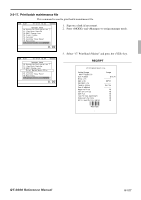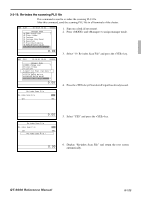Casio QT 6600 Reference Manual - Page 104
Clerk window
 |
View all Casio QT 6600 manuals
Add to My Manuals
Save this manual to your list of manuals |
Page 104 highlights
Manager Operation 3-3-13. Clerk window You can program clerk window contents in the MGR mode. MGR C01 10-10-01 12:34 000000 Manager Mode 9.Error Log Print ↑ 10.System Re-configuration 11.Item Data Capture 12.EURO Change over 13.Clerk Window 14.Customer 15.Customer Busy Reset 16.Recording ↓ 0.00 1. Sign on a clerk (if necessary). 2. Press and to assign manager mode. Clerk Window Clerk Window (Disable) 3. Select "13.Clerk Window" and press the key. 0.00 Clerk Window Clerk Window 1.(Disable) 2.Clerk window 1 3.Clerk window 2 4.Clerk window 3 5.Clerk window 4 6.Clerk window 5 7.Clerk window 6 8.Clerk window 7 ↓ 0.00 Clerk Window 1 Clerk window 1 1.(CLERK RESET) 2.C01 3.C02 4.C03 5.C04 6.C05 7.C06 8.C07 ↓ 0.00 Clerk Window 1 Use this MENU Sign on OK? YES 4. Press the key to continue. 5. Select the clerk window. If you don't use clerk window, select "1.(Disable)". 6. Select the clerk to allocate the clerk window. After this operation, select the appropriate key in the clerk window. R-104 0.00 7. Press the key to set this program.